|
|
[HOST] Текстовый редакторКак пользоваться текстовым редактором CSHOST |
24.01.2024 в 20:15 1 |
| SUPERPETRO | 24.01.2024 в 20:15#1 | ||
|
Сообщений: 184
Реакции: 25
Клиенты
|
Когда мы что-то пишем на форуме, то не один раз замечаем какие-то кнопочки в редакторе, не знаете как пользоваться таким редактором, поэтому боитесь нажать что-то лишнее и потому просто пишите обычный текст?
Сейчас исправим!  В этих же кнопочках есть последняя кнопка "Подсказки" но она по каким то причинам не работает
В этих же кнопочках есть последняя кнопка "Подсказки" но она по каким то причинам не работает  Разберем по порядку что тут есть, я буду писать функции без [ ] чтобы не спроектировать ее, вам же нужно обязательно их писать, вместо [ ] я буду писать ( ), обычно такие функции выглядят так: [функия]текст[/функция]
№1: Жирный текст
(b)текст(/b)
Это будет выглядеть: текст
№2: Курсивный текст
(i)текст(/i)
Выглядит: текст
№3: Подчеркнутый текст
(u)текст(/u)
Выглядит: текст
№4: Прикрепить файлы
Ну тут все просто, вы можете прикреплять до 5 файлов размером до 20 мб, это могут быть как фото либо файлы других типов
Это будет выглядеть в конце вашего сообщения
№5: Спойлер
(spoiler)текст(/spoiler)
Выглядит:
№6: Код
(code)код(/code)
Выглядит:
Разберем по порядку что тут есть, я буду писать функции без [ ] чтобы не спроектировать ее, вам же нужно обязательно их писать, вместо [ ] я буду писать ( ), обычно такие функции выглядят так: [функия]текст[/функция]
№1: Жирный текст
(b)текст(/b)
Это будет выглядеть: текст
№2: Курсивный текст
(i)текст(/i)
Выглядит: текст
№3: Подчеркнутый текст
(u)текст(/u)
Выглядит: текст
№4: Прикрепить файлы
Ну тут все просто, вы можете прикреплять до 5 файлов размером до 20 мб, это могут быть как фото либо файлы других типов
Это будет выглядеть в конце вашего сообщения
№5: Спойлер
(spoiler)текст(/spoiler)
Выглядит:
№6: Код
(code)код(/code)
Выглядит:
public plugin_init()
{
register_plugin("AMX Mod Compat Engine", "1.76.rc4", "AMXX Dev Team")
g_MaxPlayers = get_maxplayers()
VexdUM_Register()
}
public plugin_natives()
{
set_module_filter("Plugin_ModuleFilter")
set_native_filter("Plugin_NativeFilter")
new modname[32]
get_modname(modname, 31)
if (equali(modname, "cstrike") || equali(modname, "czero"))
{
g_ModType = MOD_CSTRIKE
}
Core_Natives()
VexdUM_Natives()
MySQL_Natives()
}
public Plugin_ModuleFilter(const module[])
{
if (equali(module, "sqlx") || equali(module, "cstrike"))
{
return PLUGIN_HANDLED
}
return PLUGIN_CONTINUE
}
public Plugin_NativeFilter(const name[], index, trap)
{
if (!trap)
{
return PLUGIN_HANDLED
}
return PLUGIN_CONTINUE
}
№7: Список или текст текст с отступом
(ul)текст(/ul)
Выглядит:
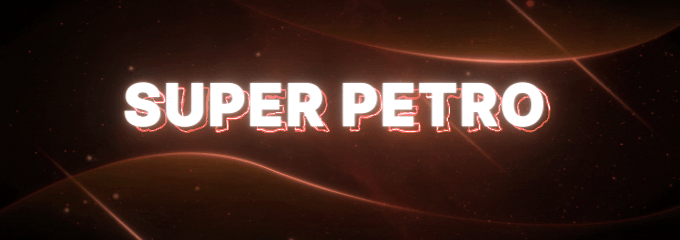 №14: Видео
Для этой функции, вам нужно вводить ID видео с ютуба, например вот так выглядела первоначально ссылка: https://www.youtube.com/watch?v=_2JyFnKGnts&t а мы от нее берем только _2JyFnKGnts&t
(youtube)ID видео(/youtube)
Выглядит:
если у вас что-то не получается, пишите мне, помогу:
Telegram: @super_petro
Discord: superpetro
№14: Видео
Для этой функции, вам нужно вводить ID видео с ютуба, например вот так выглядела первоначально ссылка: https://www.youtube.com/watch?v=_2JyFnKGnts&t а мы от нее берем только _2JyFnKGnts&t
(youtube)ID видео(/youtube)
Выглядит:
если у вас что-то не получается, пишите мне, помогу:
Telegram: @super_petro
Discord: superpetro |
||
| Ответить Цитата |